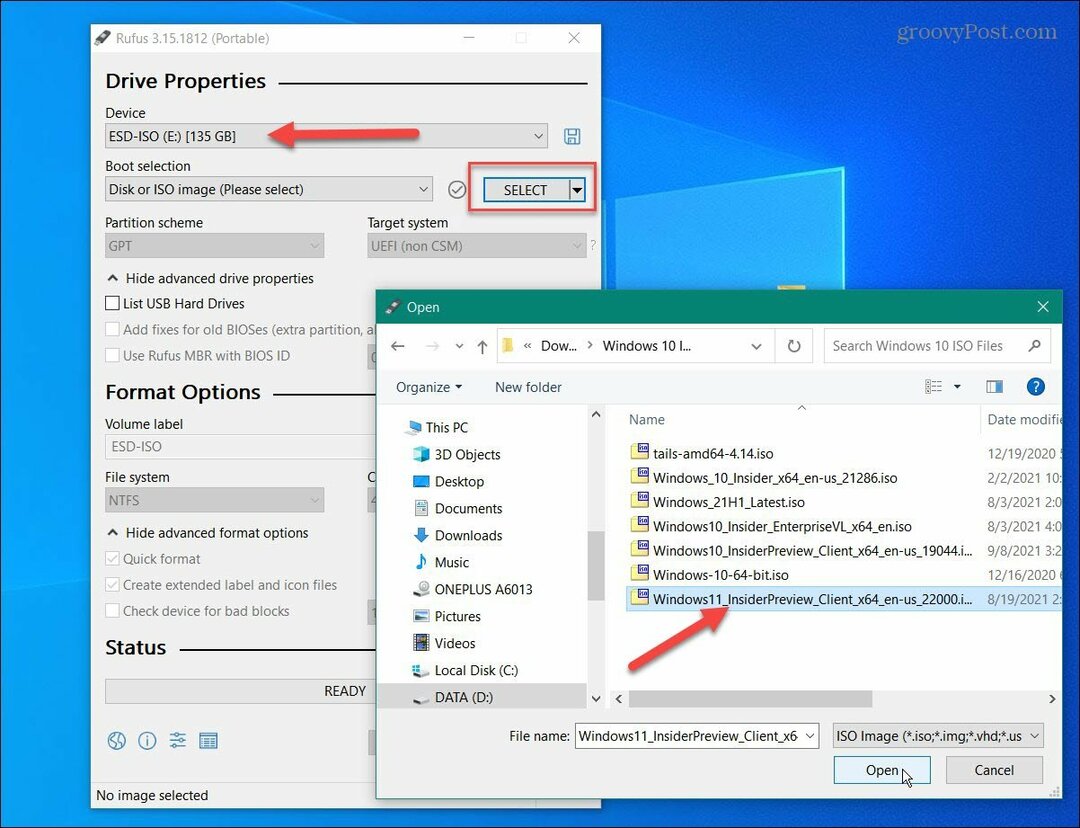Faça o Windows 10 retomar os aplicativos ao fazer login
Microsoft Windows 10 / / February 27, 2021
Última atualização em

Você já realizou tarefas com vários aplicativos abertos e, de repente, precisou fazer logout ou reiniciar o PC? Pode ser irritante quando você faz o login novamente e precisa reiniciar todos os aplicativos que estava usando. Felizmente, o Windows 10 oferece uma opção nas Configurações que retomará os aplicativos selecionados após o logout e login novamente. Isso faz com que o Windows lembre quais aplicativos reabrir para que você possa retomar de onde parou.
Observação: Este recurso funciona com a maioria dos aplicativos modernos, como Escritório, Microsoft bordae outros aplicativos que você baixou do Microsoft Store. Esses são Aplicativos UWP onde o desenvolvedor adicionou o recurso para retomar. Pode não funcionar com aplicativos de desktop Win32 legados como o Photoshop, por exemplo. Se você deseja que aplicativos legados sejam lançados, adicione-os à lista de inicialização se você os removeu.
Faça o Windows 10 retomar os aplicativos após o login
Para começar, clique no Botão de início ou aperte a tecla do Windows para abrir o menu Iniciar e clique Configurações. Ou você pode iniciar as configurações clicando no Tecla Windows + I no seu teclado.
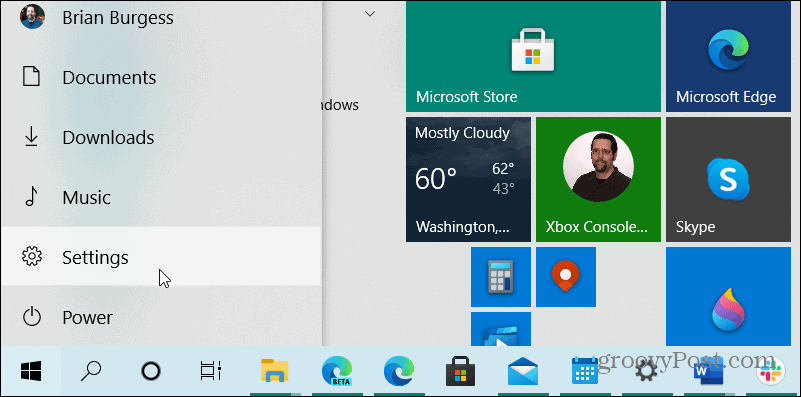
Quando o menu Configurações abrir, clique em Contas.
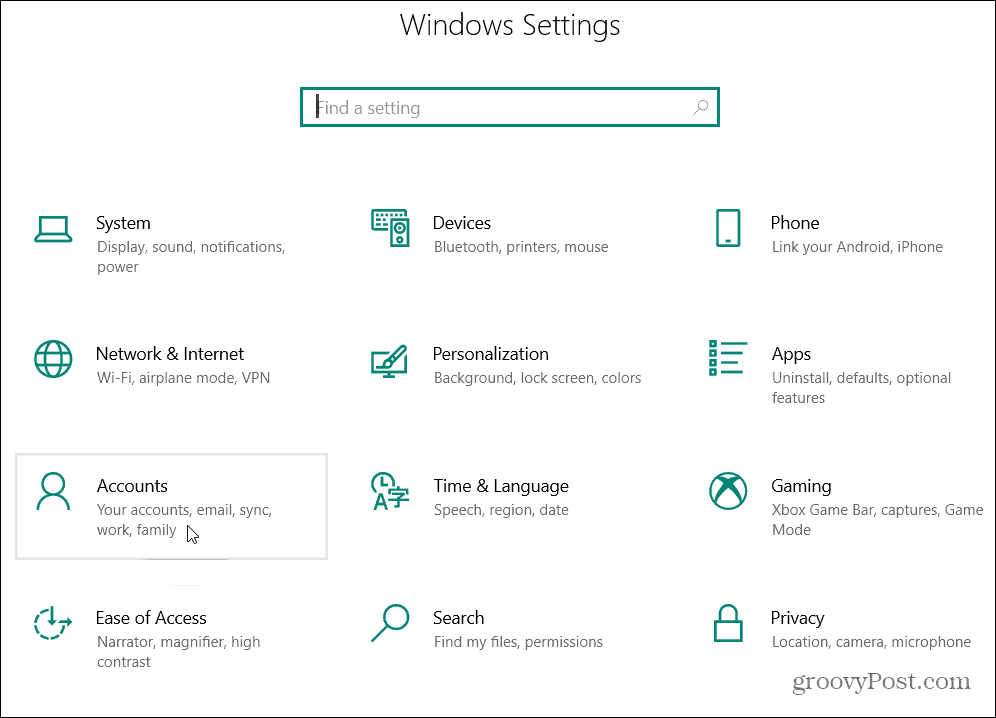
Em seguida, clique em Opções de login no painel esquerdo. Em seguida, role para baixo no lado direito e, na seção "Reiniciar aplicativos", você verá uma chave que diz: “Salve automaticamente meus aplicativos reinicializáveis quando eu sair e reinicie-os depois de fazer login.” Mova a chave para a Sobre posição.
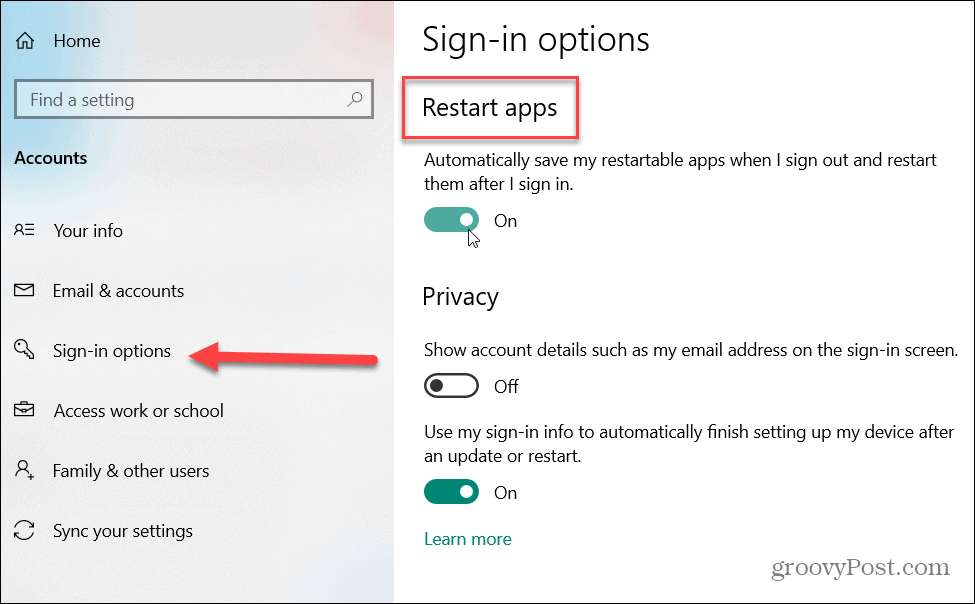
Isso é tudo que há para fazer. Na próxima vez que você sair e depois entrar novamente em Windows 10, os aplicativos que aproveitam esse recurso serão retomados automaticamente de onde você parou. Certifique-se de não fechar nenhum aplicativo antes de fazer logout. Ele se lembrará apenas dos aplicativos que você abriu no momento em que efetuou o logout.
Também vale a pena mencionar que nem todos os aplicativos modernos podem reiniciar. Cabe ao desenvolvedor do aplicativo adicionar essa capacidade. Experimente e veja quais aplicativos realmente são retomados depois que você sai. Sua milhagem pode variar, mas ainda é um recurso útil. Especialmente para Microsoft Office aplicativos e Edge.
Por outro lado, você pode achar esse comportamento irritante. Se você não quiser que os aplicativos sejam retomados automaticamente, volte para Configurações> Contas> Opções de login e desligue o botão “Reiniciar aplicativos”.
Correspondência de preços na loja: como obter preços on-line com a conveniência física
Comprar na loja não significa que você precise pagar preços mais altos. Graças às garantias de correspondência de preços, você pode obter descontos online com lojas físicas ...
Como presentear uma assinatura do Disney Plus com um vale-presente digital
Se você tem gostado do Disney Plus e deseja compartilhá-lo com outras pessoas, veja como comprar uma assinatura Disney + Gift para ...
Seu guia para compartilhar documentos em Documentos, Planilhas e Apresentações Google
Você pode colaborar facilmente com os aplicativos do Google baseados na web. Este é o seu guia para compartilhar no Documentos, Planilhas e Apresentações Google com as permissões ...